管理画面ではWEBからの応募者への連絡、ステータス管理、およびオンライン面接の設定等を行うことが可能です。
STEP1:求職者から応募が入ると、採用ご担当者様宛てに応募通知のメールが送られます。
件名:《マイナビバイト》求職者から応募がありました!
メール本文内のURL(①)をクリックして管理画面から詳細をご確認ください。
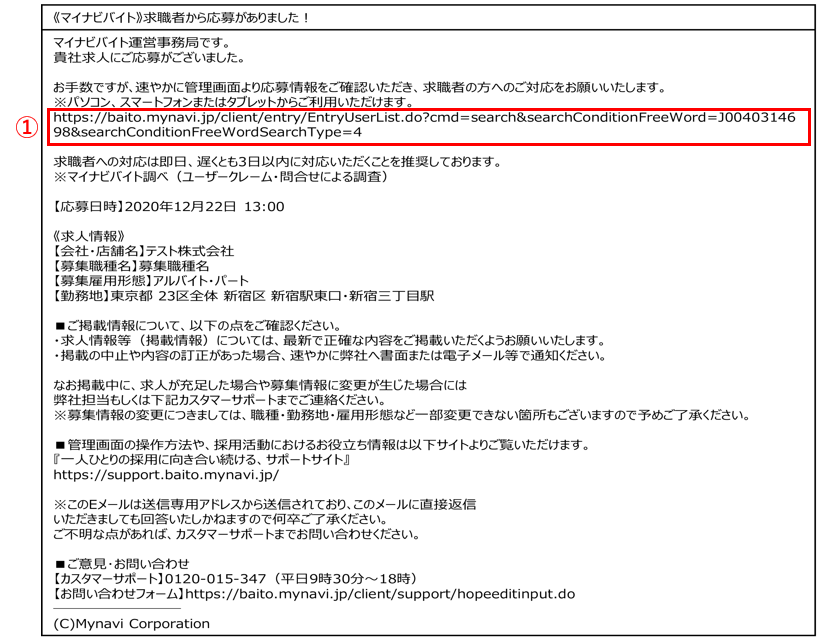
STEP2:管理画面へログインを行うと、「応募者一覧」(①)へ遷移いたします。こちらの画面から応募者の一覧を確認することが可能です。
| POINT:応募者情報は応募日から90日で削除されます。情報を保管する必要がある場合は、 応募者データを管理画面よりダウンロードしてください。 ※応募者データのダウンロード方法はコチラ |
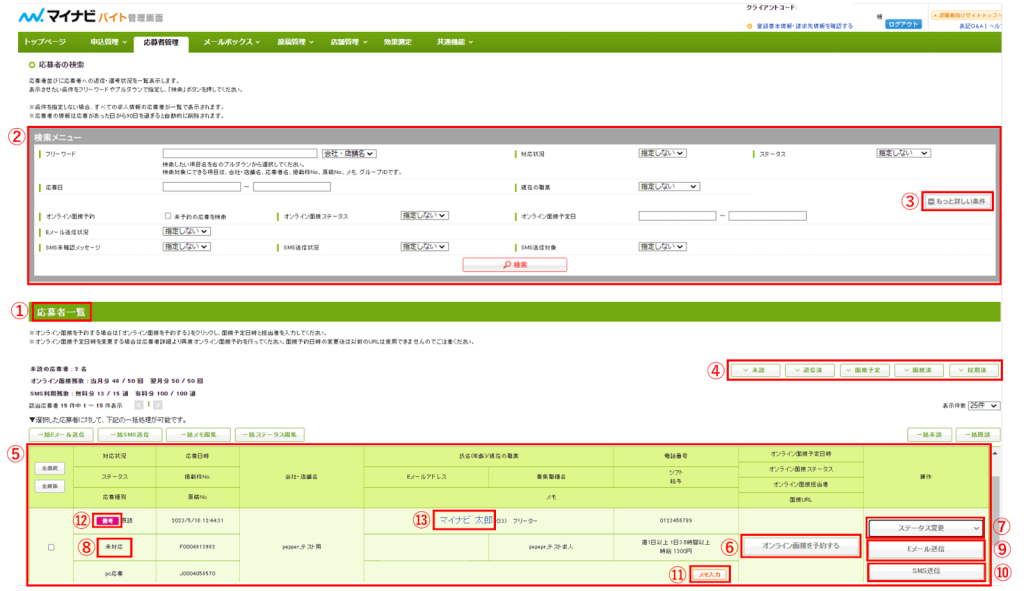
「検索メニュー」(②)詳細な条件から応募者を検索することが可能です。
| ・フリーワード (会社・店舗名/応募者名/掲載枠No./原稿No./メモ/グループID) ・対応状況(未読/既読) ・ステータス (未対応/連絡中/応募辞退/一次対応済/書類選考中/面接予定/面接済/合格/保留/不合格/採用通知済/採用確定/内定辞退/入社/過去応募あり/A/B/C/D) ・応募日 ・現在の職業 (高校生/大学生/大学院生/短大生/専門学校生/フリーター/主婦・主夫/正社員/契約・派遣社員/フリー・自営業/無職/その他) |
「もっと詳しい条件」(③)クリックすると、更に詳細な条件で応募者を検索することが可能です。
| ・オンライン面接予約 ・オンライン面接ステータス(予約済/予約中/面接実施済/キャンセル) ・オンライン面接予定日 ・Eメール送信状況(未返信/返信済み) ・SMS未確認メッセージ(有/無) ・SMS送信状況(未送信/送信済み) ・SMS送信対象(一括送信/個別送信) |
| POINT:再度「もっと詳しい条件」(③)をクリックすると詳細検索画面が非表示に戻ります。 |
フィルタリングボタン(④)条件にあった応募者で絞り込みをすることが可能です。
| ・未読 ・返信済 ・面接予定 ・面接済 ・採用済(合格/採用通知済/採用確定/入社) |
| POINT:ブラウザの戻るボタンをクリックすると絞り込み前の画面に戻ります。 該当のステータスが無い場合は「入力された条件では応募者は見つかりませんでした。」と表示されます。 |
応募者一覧(⑤)表示されている項目の情報を確認することが可能です。
| ・対応状況(未読/既読) ・ステータス (未対応/連絡中/応募辞退/一次対応済/書類選考中/面接予定/面接済/合格/保留/不合格/採用通知済/採用確定/内定辞退/入社/過去応募あり/A/B/C/D) ・応募種別 (PC応募/SP応募/アプリ応募/Tel応募/かけ直し応募/ LINE応募(WEB)/LINE応募/PC動画応募/SP動画応募) ・応募日時 ・掲載枠No. ・原稿No. ・会社・店舗名 ・氏名 ・年齢 ・現在の職業 (高校生/大学生/大学院生/短大生/専門学校生/フリーター/主婦・主夫/正社員/契約・派遣社員/フリー・自営業/無職/その他) ・Eメールアドレス ・募集職種名 ・電話番号 ・シフト給与 ・メモ ・オンライン面接予定日時 ・オンライン面接ステータス (予約済/予約中/面接実施済/キャンセル) ・オンライン面接担当 ・面接URL |
「オンライン面接を予約する」(⑥)オンライン面接を予約することが可能です。
※オンライン面接_設定方法はコチラ
「ステータス変更」(⑦)ステータスを変更することが可能です。
| ・未対応 | ・面接予定 | ・採用通知済 | ・A |
| ・連絡中 | ・面接済 | ・採用確定 | ・B |
| ・応募辞退 | ・合格 | ・内定辞退 | ・C |
| ・一次対応済 | ・保留 | ・入社 | ・D |
| ・書類選考中 | ・不合格 | ・過去応募あり |
こちらを更新することで、応募者一覧の「ステータス」(⑧)が即座に更新されます。応募者の採用管理にご活用ください。「Eメール送信」(⑨)応募者に個別でEメールを送信することが可能です。
※個別送信Eメール送信方法はコチラ
| POINT:Eメール送信ができない対象者の場合、「Eメール対象外」と表示されます。 |
「SMS送信」(⑩)応募者に個別でSMSを送信することが可能です。
※個別送信SMS送信方法はコチラ
| POINT:SMS送信ができない対象者の場合、「SMS対象外」と表示されます。 |
「メモ入力」(⑪)対応履歴や面接内容など、応募者毎にメモを記録することが可能です。「メモ入力」(⑪)をクリックすると、メモ入力(①)が表示されます。枠内(②)に記録したい内容を入力し、
「更新する」(③)をクリックします。
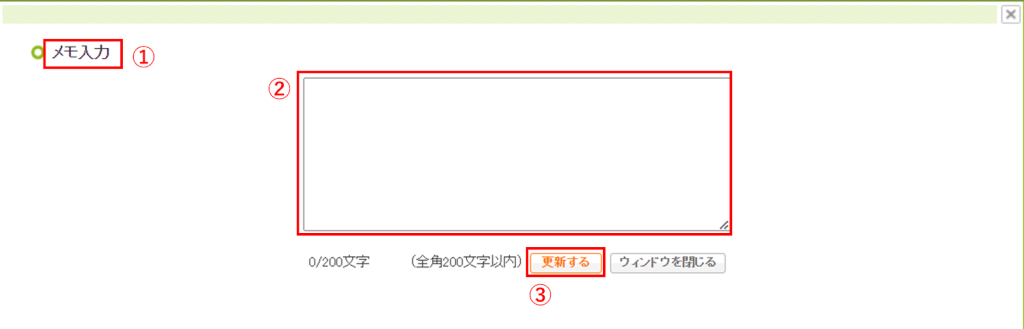
応募者一覧画面に入力したメモの内容が反映されます。応募者の採用管理にご活用ください。
| POINT: ・メモは最大200字以内です。 ・登録したメモは3ヶ月経過すると自動で削除されます。 ・コメントを入力済みの場合は「メモ更新」と表示されます。 ・絵文字等の環境依存文字は使用できません。 ・環境依存文字が含まれていると更新をしても保存されません。 |
「備考」(⑫)応募者が応募時に「備考欄」に入力をされた場合、対応状況に「備考」(⑫)と表示されます。その場合、応募者一覧(①)からは内容の確認ができないため、「応募者名」(⑬)をクリックし、
「応募者プロフィール詳細」画面よりご確認のうえ、応募者対応をしてください。
STEP3:応募者名をクリックすると、「応募者プロフィール詳細」(①)へ遷移いたします。
こちらの画面から応募者の詳細情報を確認することが可能です。
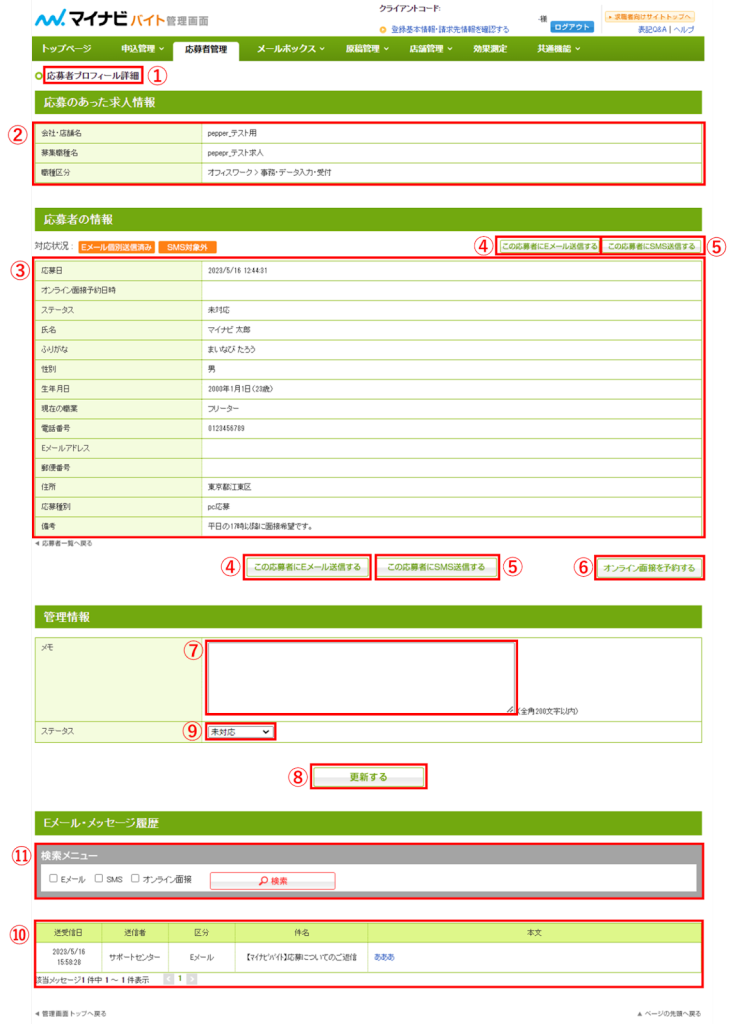
「応募のあった求人情報」(②)どの求人原稿に応募をしたのか確認することが可能です。
| ・会社・店舗名 ・募集職種名 ・職種区分 |
「応募者の情報」(③)応募時に応募者が入力した詳細な情報を確認することが可能です。
| ・応募日 ・オンライン面接予約日時 ・ステータス (未対応/連絡中/応募辞退/一次対応済/書類選考中/面接予定/面接済/合格/保留/不合格/採用通知済/採用確定/内定辞退/入社/過去応募あり/A/B/C/D) ・氏名 ・ふりがな ・性別 ・生年月日 ・現在の職業 (高校生/大学生/大学院生/短大生/専門学校生/フリーター/主婦・主夫/正社員/契約・派遣社員/フリー・自営業/無職/その他) ・電話番号 ・Eメールアドレス ・郵便番号 ・住所 |
▼応募種別
| ・PC応募 | ・LINE応募(WEB) |
| ・SP応募 | ・LINE応募 |
| ・アプリ応募 | ・PC動画応募 |
| ・Tel応募 | ・SP動画応募 |
| ・かけ直し応募 |
・備考
| POINT:備考欄はこちらの画面からのみ確認することが可能です。 |
「この応募者にEメール送信する」(④)応募者に個別でEメールを送信することが可能です。
「この応募者にSMS送信する」(⑤)応募者に個別でSMSを送信することが可能です。
「オンライン面接を予約する」(⑥)オンライン面接を予約することが可能です。
「メモ」(⑦)対応履歴や面接内容など、応募者毎にメモを記録することが可能です。
枠内(⑦)に記録したい内容を入力し、「更新する」(⑧)をクリックします。応募者の採用管理にご活用ください。
| POINT: ・メモは最大200字以内です。 ・登録したメモは3ヶ月経過すると自動で削除されます。 ・絵文字等の環境依存文字は使用できません。 ・環境依存文字が含まれていると更新をしても保存されません。 |
「ステータス」(⑨)ステータスを変更することが可能です。
| ・未対応 | ・面接予定 | ・採用通知済 | ・A |
| ・連絡中 | ・面接済 | ・採用確定 | ・B |
| ・応募辞退 | ・合格 | ・内定辞退 | ・C |
| ・一次対応済 | ・保留 | ・入社 | ・D |
| ・書類選考中 | ・不合格 | ・過去応募あり |
ステータス(⑨)を選択し、「更新する」(⑧)をクリックします。応募者の採用管理にご活用ください。「送信Eメール・メッセージ履歴」(⑩)Eメール・SMS・オンライン面接予約メールの送信履歴が表示されます。
| ・送受信日 ・送信者 ・区分(Eメール/SMS/オンライン面接) ・件名 ・本文 |
| POINT:SMSは送受信履歴が表示されますが、Eメールは送信履歴のみの表示となります。 送信履歴が無い場合は何も表示されません。返信は、送信時に選択をしたEメールアドレス宛てに届きます。 |
「検索メニュー」(⑪)Eメール・SMS・オンライン面接予約メールの送信履歴を検索することが可能です。
| POINT:送信履歴が無い場合は何も表示されません。複数選択可能です。 |
関連キーワード:応募通知、かけ直し、ステータス
記事公開日:2023年7月20日 記事更新日:2024年6月12日
